Steam ile indirdiğiniz oyunları başka disk veya sürücüye yükleme rehberi (yeniden indirmenize gerek yok)
Yaptığı indirimlerle cüzdanımızın en büyük düşmanı olabilen global oyun portalı Steam üzerinden indirdiğimiz oyunları bilgisayarımızdaki herhangi bir sürücüye yükleyebiliyorduk. Ama bir oyunun dosyasını bir kere yükledikten sonra yerini değiştirmek ve yedeklemek mümkün olmuyordu. Steam’e gelen yeni güncellemeyle artık bu mümkün.
Bu yöntem sayesinde yüzlerce gigabytelık dosya indirmekten ve kotanızı yemekten kurtulabilirsiniz. Çünkü daha önce bir oyunu yeniden indirmek dosyasının yerini değiştirmekten çok daha kolaydı. Steam’in yeni sürümüyle oyun dosyalarının yerini kolaylıkla değiştirebilirsiniz. Yani sırf yeni SSD aldınız diye kütüphanedeki oyunlarınızı yeniden indirmeye gerek yok.
Öncelikle Steam’inizin son sürümde olduğuna emin olun. Bunun için sol üstteki sekmelerden Steam>Check for Updates’e(Steam Güncellemelerini Denetle) tıklamanız yeterli. Ocak 18 tarihinde gelen güncellemeye sahip bütün Steam hesaplarında burada anlatılan teknik kullanılabilir.
Birinci Adım: İkincil Steam Kütüphanesi oluşturmak
Öncelikle yedekleme yapacağınız sürücü ya da harddiskinizde yeni bir Steam kütüphanesi klasörü oluşturmanız gerekli. Bunun için sol üstteki Steam sekmesinden> Settings(Ayarlar) e tıklayıp buradan “Downloads”(İndirmeler)’ı seçerek “Steam Library Folders”(Kütüphane Klasörleri) butonuna tıklayın. Burada hangi sürücünün içine yeni klasör oluşturmak istiyorsanız orayı seçin (Örnek; D:). Buradan sonra “Add Library Folder”(Kütüphane Klasörü Ekle) sekmesine tıklayın ve yeni klasörünüze istediğiniz ismi verin. “Ok” tuşuna bastıktan sonra kendi oluşturduğunuz klasörü seçin ve “Select” e basın.
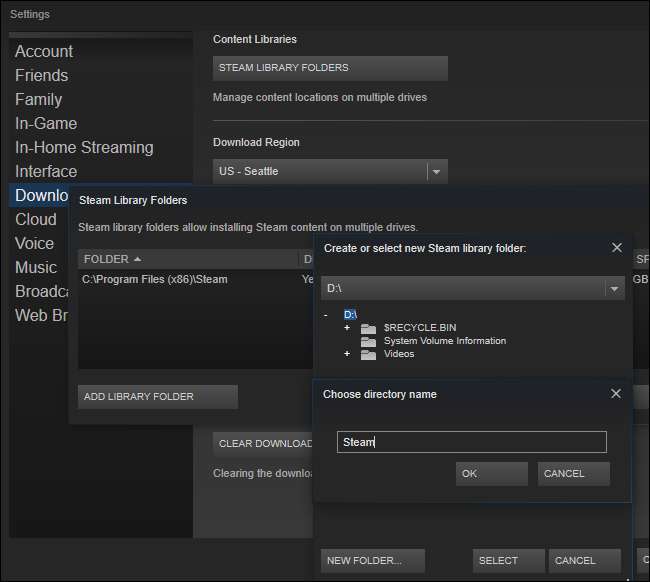
Yeni Steam Kütüphanesi Klasörünü seçtiniz. Artık burayı kapatabiliriz.
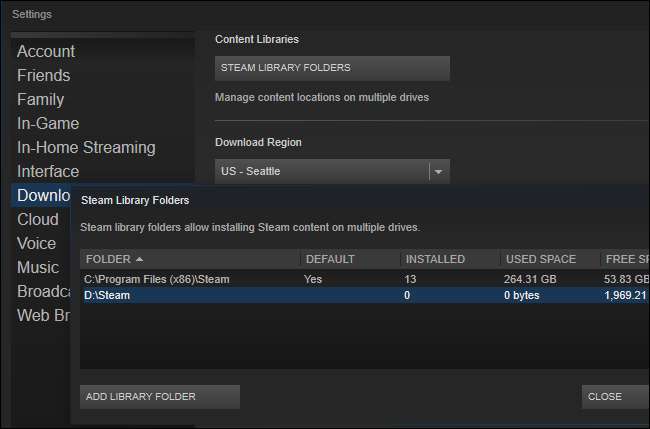
İkinci Adım: Oyun dosyalarını İkinci kütüphaneye taşımak
Zaten yüklü bir oyunu başka sürücüye taşımak için Steam kütüphanenizde oyunun isminin üzerine gelin ve sağ tıklayın. Açılan menüden “Properties”(Özellikler) i seçin.

Açılan pencerede “Local Files”(Yerel Dosyalar) sekmesine tıklayın ve burada “Move Install Folder” tuşuna basın. Yeni oluşturduğunuz kütüphane klasörünü seçin.
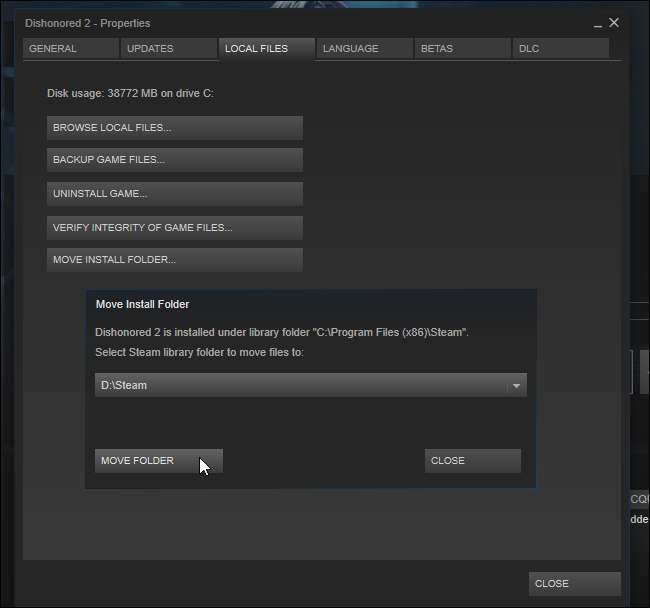
Hepsi bu kadar. Steam, kendi kendine oyun dosyalarını yeni belirlediğiniz klasöre taşıyacak. Bu yöntemi kütüphanenizde bulunan her oyun için yapabilirsiniz.
Bundan sonra Steam her oyun yüklemek istediğinizde hangi kütüphaneye yükleneceğini soracaktır. Ama siz ne zaman istersen oyun dosyalarınızı diğer klasörünüze taşıyabileceksiniz.

